In Mac OS X haben die meisten Anwendungen einen Vollbildmodus. Per Knopfdruck breitet sich das Programmfenster auf den kompletten Bildschirm aus. Alle anderen Fenster und Steuerungselemente werden ausgeblendet. Besonders auf kleineren Monitoren hat das den Vorteil, dass Sie die gesamte Bildschirmfläche für eine App nutzen können. Lesen Sie hier, wie Sie den Vollbildmodus starten und wieder beenden.
Vollbildmodus Mac starten
Um ein Fenster in den Vollbildmodus zu schalten, drücken Sie die Tastenkombination [Ctrl – Befehl – F]. Alternativ dazu klicken Sie auf das Vollbildsymbol oben links in der Fensterleiste. Hierbei handelt es sich um die dritte Schaltfläche von links.
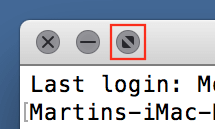
Vollbildmodus Mac beenden
Um den Vollbild-Modus wieder zu verlassen, verwenden Sie erneut die Tastenkombination [Ctrl – Befehl – F]. Gleich danach schaltet das Fenster zurück in die normale Ansicht. In vielen Fällen funktioniert auch die Taste [Esc], um zurück in die Fensteransicht zu kommen.
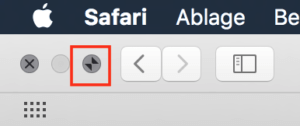
Alternativ dazu führen Sie den Mauszeiger an den oberen Bildschirmrand. Nach etwa zwei Sekunden Wartezeit erscheint die obere Menüleiste. Darin sehen Sie links das Symbol, um zurück in den Normalmodus zu schalten.
Falls sich das Programm im Vollbild aufgehängt hat, nutzen Sie diesen Tipp, um die App zu beenden.
Zwischen Anwendungen im Vollbildmodus umschalten
Sehr praktisch ist, dass Apps im Vollbild einen eigenen virtuellen Desktop belegen. Das bedeutet, Sie können auch mit einer Trackpad-Geste oder einer Tastenkombination zwischen der Vollbild-Anwendung und dem Desktop umschalten. Um zum Beispiel mit dem Trackpad umzuschalten, legen Sie drei Finger auf das Pad und bewegen sie nach links oder rechts. Schon schaltet der Mac die Desktops um. Analog funktioniert das auch mit der Tastenkombination [ctrl – Pfeil links] und [ctrl – Pfeil rechts].
Die Gesten zum Umschalten zwischen Desktops stellen Sie in den Systemeinstellungen ein unter Trackpad – Weitere Gesten. Die Tastenkombination ändern Sie ebenfalls in den Systemeinstellungen unter Tastatur – Kurzbefehle – Mission Control.